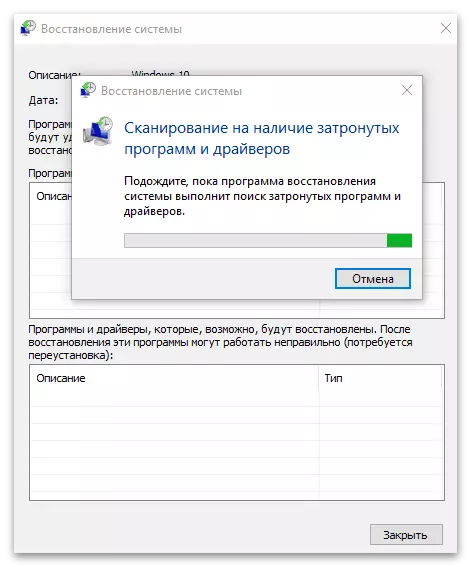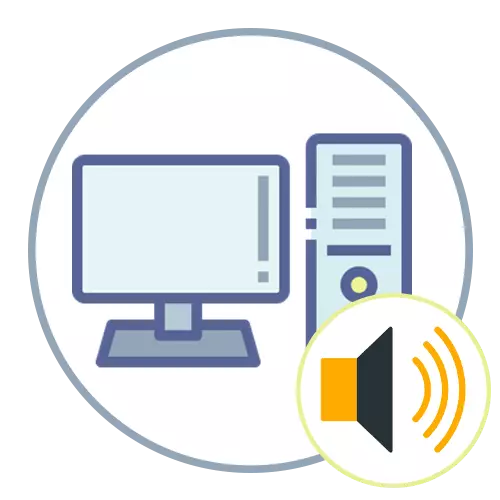
विधि 1: समस्या निवारण प्रयोग गर्दै
विन्डोज ट्रेडफोर्ट उपकरणमा सम्मिलित गरिएको ध्वनि प्लेब्याकसँग बिभिन्न समस्याहरू समाधान गर्न मद्दत गर्दछ, जुन विन्डोज अडियोको चलिरहेको छ। यो उपकरणले मुख्य कम्पोनेन्टहरू चेक गर्दछ, तिनीहरूलाई पुन: सुरु गर्दछ वा म्यानुअली प्रयोगकर्तालाई कार्यान्वयन गर्न आवश्यक पर्दामा निर्देशनहरू प्रदर्शन गर्दछ।
- "प्यारामिटर" मा जान गियर आइकनमा क्लिक गर्नुहोस्।
- तल र "अपडेट र सुरक्षा" टाईलमा क्लिक गर्नुहोस्।
- बायाँ प्यानलमा तपाईं समस्या निवारणमा रुचि राख्नुहुन्छ।
- यस खण्डमा, शिलालेखमा क्लिक गर्नुहोस् "उन्नत समस्याहरू निवारण उपकरणहरू"।
- बायाँ माउस बटनको साथ क्लिक गरेर "ध्वनि प्ले" उपकरण चयन गर्नुहोस् र त्यहाँ चलिरहेको छ।
- स्क्यान पूरा अपेक्षा गर्नुहोस्।
- यदि आउटपुट उपकरणहरूको सूची स्क्रीनमा देखा पर्यो भने मार्करलाई मार्कमा मार्क गर्नुहोस् र अगाडि बढ्नुहोस्। जाँचको अन्त्य सम्म कुर्नुहोस् र परिणामसँग आफैलाई परिचित नहुनुहोस्। यदि तपाईंलाई आवश्यक छ भने, सुधार पूरा गर्न स्क्रिनमा प्रदर्शित प्रम्प्टहरू अनुसरण गर्नुहोस्।
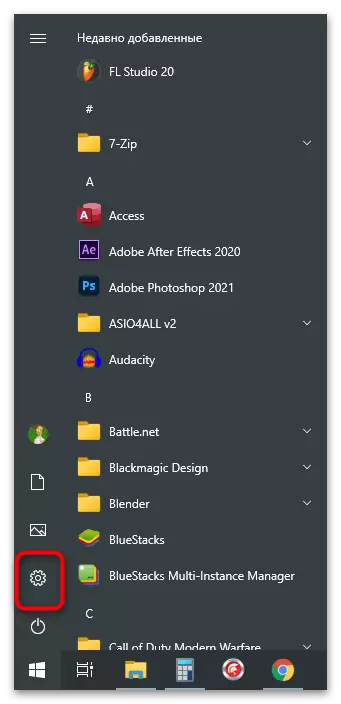
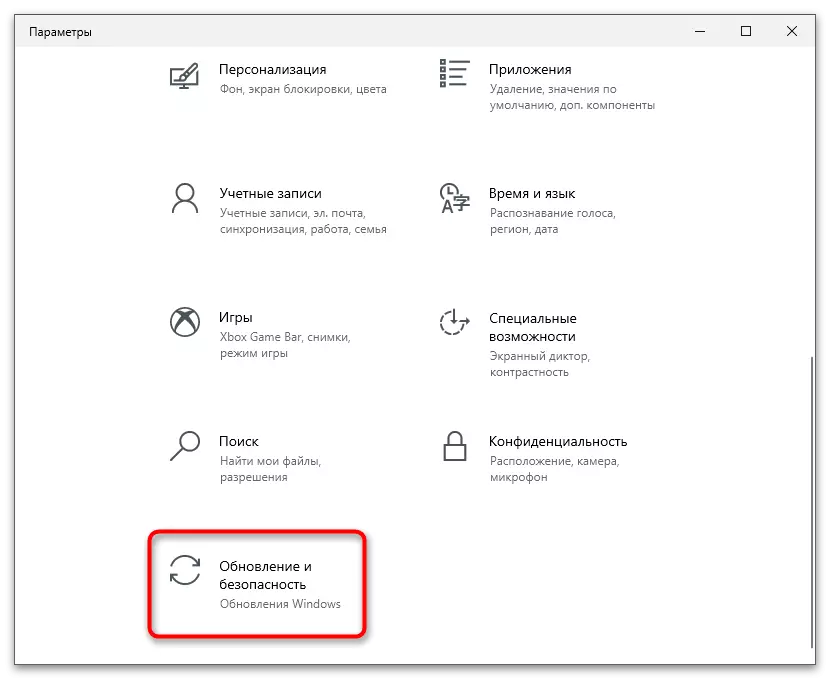
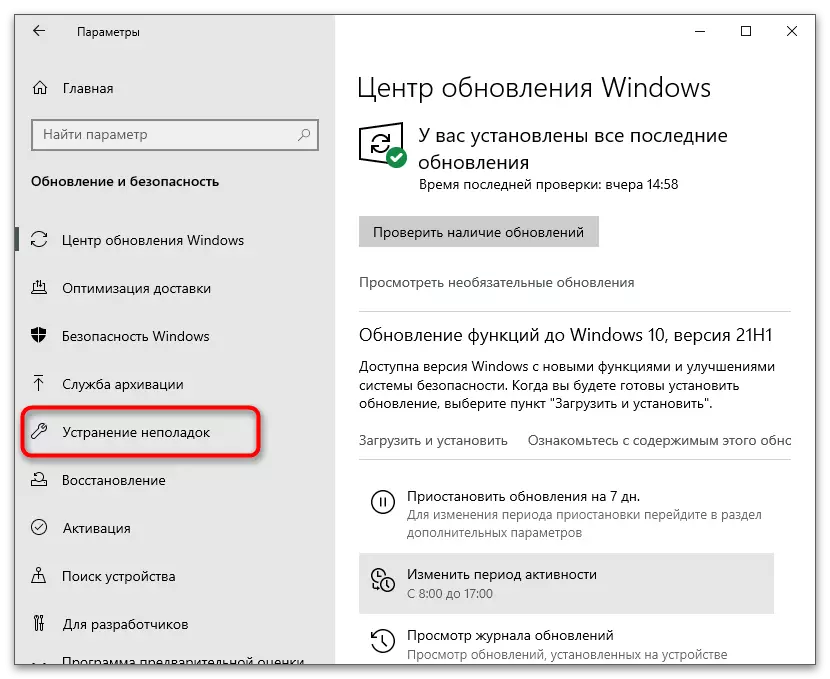
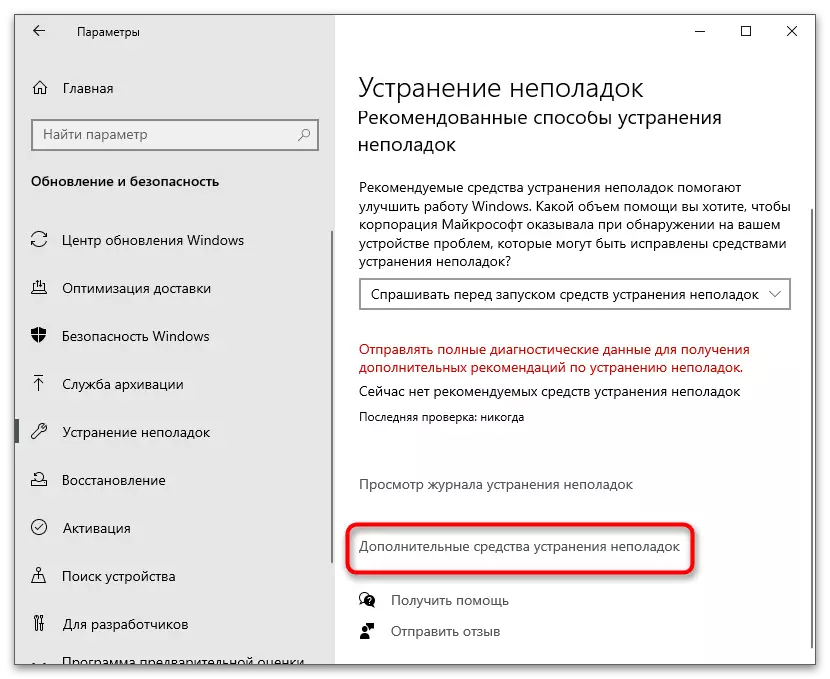

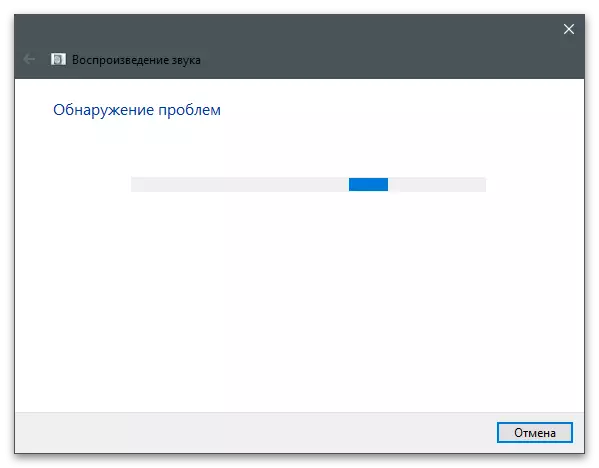

विधि 2: सेवा स्थिति जाँच गर्दै
केही प्रयोगकर्ताहरूलाई थाहा छैन विन्डोज सेवाहरू, ध्वनि बजाउने र कब्जा गर्न जिम्मेवार छ, स्वतन्त्र रूपमा नियन्त्रण गर्न सकिन्छ, तिनीहरूलाई रोक्न र कुनै पनि समयमा भाग्न सकिन्छ। यदि विन्डोज अडियो स्वत: सुरू हुँदैन भने, यो सेटिंग्स यो गर्न असमर्थ छ कि यो सेटिंग्स को लागी भ्रमित गरिएको छ र प्रारम्भिक स्थिति मा फिर्ता गर्न आवश्यक छ, जुन यो जस्तै गरिएको छ:
- "सुरू" र अनुप्रयोग "सेवाहरू" फेला पार्न खोजको माध्यमबाट खोल्नुहोस्।
- यसमा तपाईं एक पूरै सूची र थप सेवाहरूको एक सम्पूर्ण सूची देख्नुहुनेछ, जुन तपाईंले "विन्डोज अडियो" स्ट्रिंग फेला पार्नु पर्छ, र त्यसपछि बायाँ माउस बटनमा दुई पटक क्लिक गर्नुहोस्।
- स्टार्टअप प्रकार "स्वचालित रूपमा" सेट गर्नुहोस्।
- यदि सेवा अब चलिरहेको छैन भने, यस स्थिति सच्याउन उपयुक्त नामको साथ बटन थिच्नुहोस्।
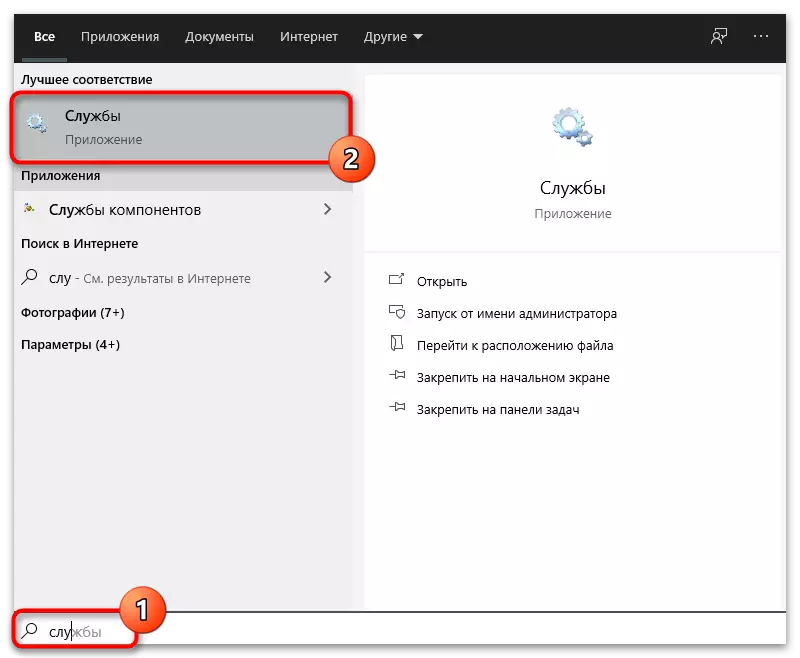
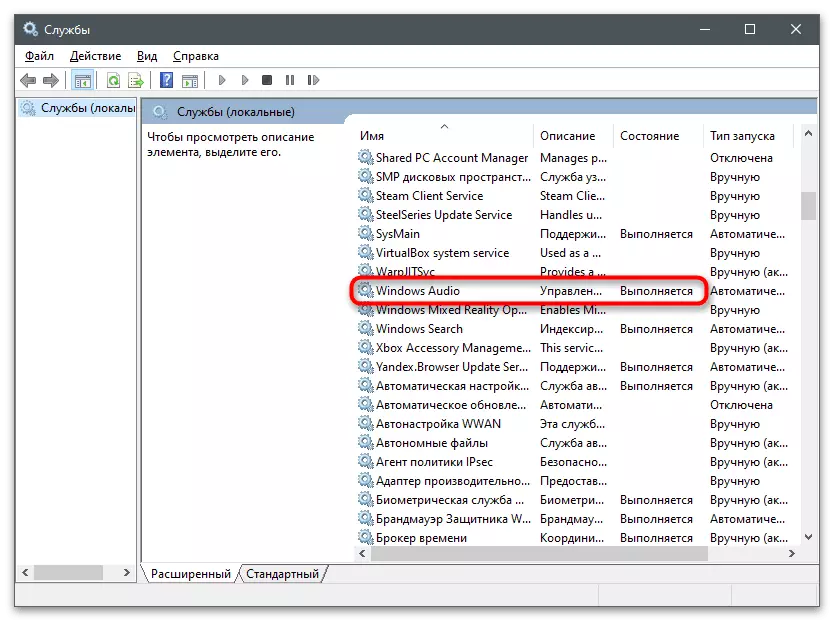

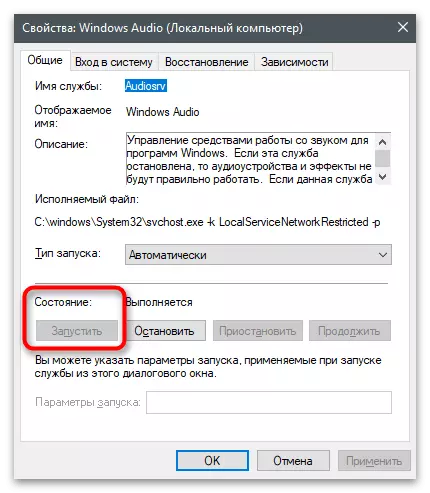
विधि :: निर्भरताहरूको प्रमाणिकरण
विन्डोजमा लगभग सबै सेवा केहि अन्य संग सम्बन्धित छ र तिनीहरू सँगै काम गर्छन्। विन्डोज अडियो पनि यसको आफ्नै निर्भरताहरू छन् जुन केवल ट्र्याक गर्न सकिन्छ। तिनीहरूको नाम यी निर्भरताहरूको स्थिति जाँच गर्न र सेटिंग्स परिवर्तन गर्न उपयोगी हुनेछ यदि यो आवश्यक छ भने।
- विन्डोज अडियो सेवा सम्पत्तीमा जानुहोस् किनकि यो माथि देखाइएको थियो, त्यसपछि "निर्भरताहरू" ट्याबमा जानुहोस्।
- सबै निर्भर कम्पोनेन्टहरूको सूची विस्तार गर्नुहोस् र प्रत्येकको नाम प्रतिलिपि गर्नुहोस् वा प्रत्येकको नाम सम्झनुहोस्। तपाईं निम्न स्क्रीनशट प्रयोग गर्न सक्नुहुनेछ, प्रासंगिक सेवाहरूको खोजी गर्दा यसलाई सन्दर्भित गर्दै।
- सबै कम्पोनेन्टहरूको सूचीमा फर्कनुहोस् र पहिले परिभाषित नाम फेला पार्नुहोस्। त्यस्तै प्रकारले, दुई पटक, लाइनमा बाँया माउस बटन थिच्नुहोस् सम्पत्तीहरू खोल्दै।
- सुरू प्रकार "स्वचालित रूपमा" र सेवा चलाउनुहोस् यदि रोकिन्छ भने।
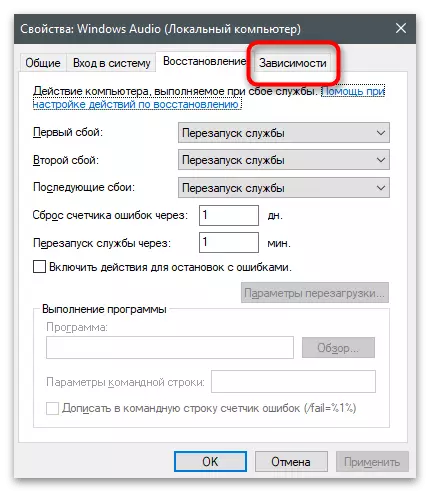
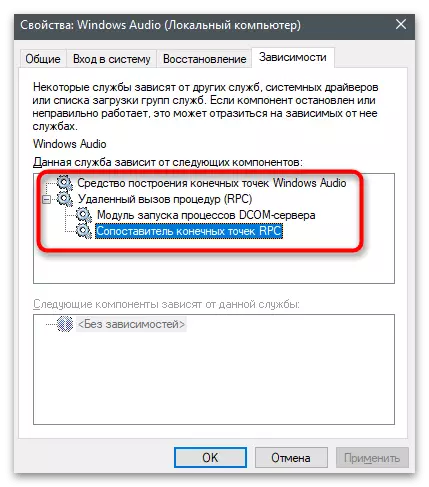

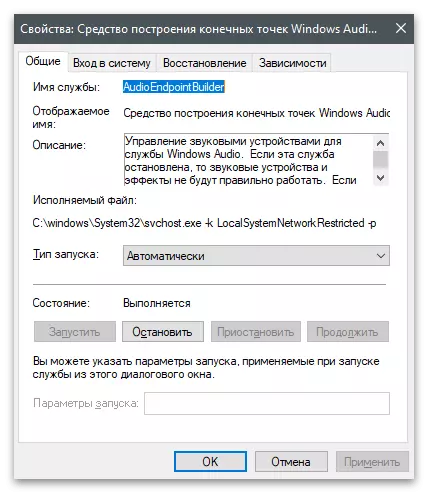
यदि तपाईंले सेटिंग्स परिवर्तन गर्नुभयो र सबै सम्बन्धित सेवाहरू अहिले चलिरहेका छन्, तर अझै कुनै आवाज छैन र उही त्रुटि देखापर्न, कम्प्युटर पुन: सुरू गर्नुहोस् र फेरि प्लेब्याक जाँच गर्नुहोस्।
विधि :: कन्सोल मार्फत सेवाहरू सुरू गर्नुहोस्
कन्सोलको माध्यमबाट सेवाहरूसँग अन्तर्क्रिया गर्न धेरै कमान्डहरू छन्। तिनीहरू मध्ये केहीले तपाईंलाई अवयवहरूको गतिविधि नियन्त्रण गर्न अनुमति दिन्छ, तिनीहरूलाई चल्दै वा बन्द गर्दै। त्यस्ता धेरै आदेशहरू गरिसकेपछि, तपाईं विन्डोज अडियोको सहि अपरेशन कन्फिगर गर्न सक्नुहुनेछ र विचार अन्तर्गत समस्याबाट छुटकारा पाउन सक्नुहुन्छ।
- स्टार्ट बटनमा दायाँ क्लिक गर्नुहोस् र देखा पर्दछ जुन देखा पर्दछ, "विन्डोजहरू प्राथमिकता" चयन गर्नुहोस्।
- वैकल्पिक रूपमा, अर्को प row ्क्ति सम्मिलित गरेपछि प्रविष्ट थिच्नुहोस्, प्रत्येक प row ्क्ति घुसकेपछि प्रविष्ट थिच्ना। यदि त्यहाँ एक सूचना छ कि सेवा पहिले नै चलिरहेको छ, केवल अर्को टीम जान र तपाईं प्रत्येक सक्रिय नभएसम्म तपाईं।
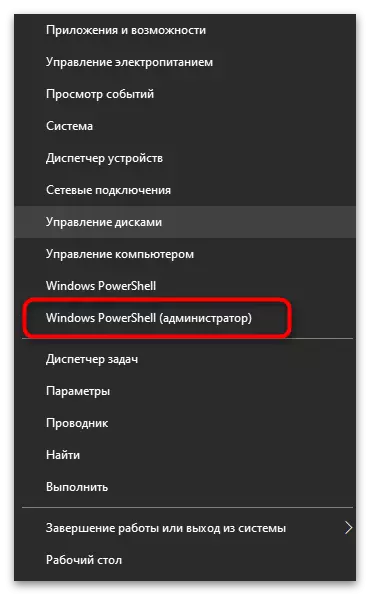
नेट सुरूवार्जित रिपप्टेप्टमा
नेट सुरू dcompluck
नेट सुरू rppcss।
नेट सुरू अडियो अडियोन्डेस्ट्यूबल्डर।
नेट स्टार्ट अडिसर
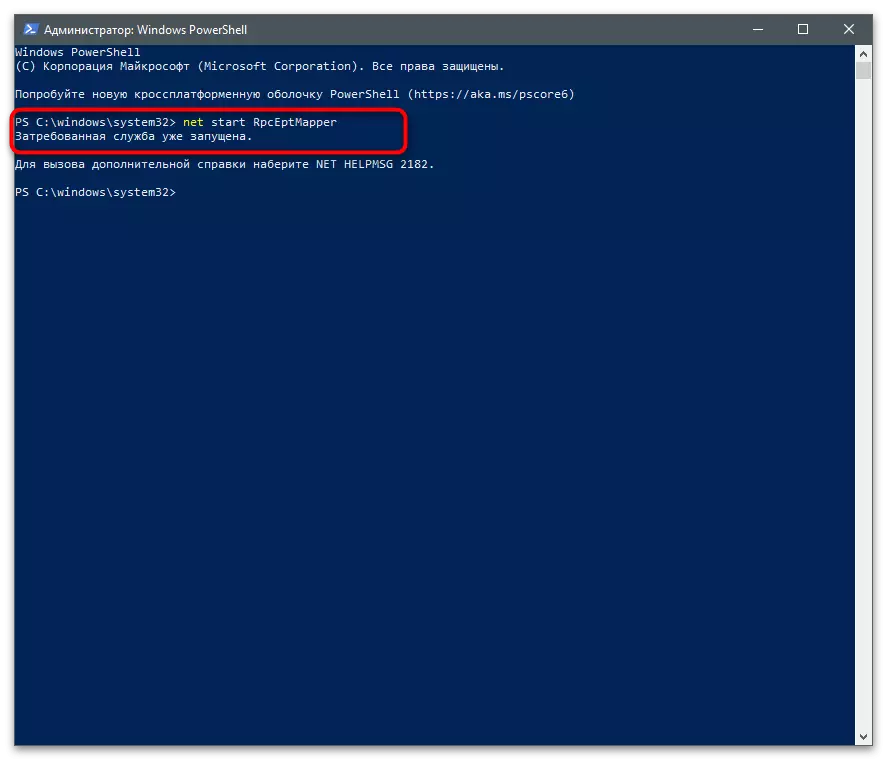
विधि :: पीसी स्क्यान गर्दै भाइरसहरूको स्क्यान गर्दै
केही भाइहरू जुन नकारात्मक रूपमा प्रणाली फाईलहरूको सञ्चालन, विन्डोज अडियो सहित लुकाइएको र सेवा लुकाइएको र सेवालाई असर गर्दछ। यदि माथिको कुनै पनि कुराले सहयोग पुर्यायो भने, त्यहाँ विश्वास गर्ने एउटा कारण छ कि समस्या द्वेषपूर्ण फाईलहरूको कारणले हो। हामी आफैंले निम्न लिंकमा सामग्रीलाई परिचित गराउँदछौं र धम्कीहरूको इष्टतम तरीकाले पत्ता लगाउन र खतराहरूको समाधानको माध्यमबाट।
अधिक पढ्नुहोस्: कम्प्युटर भाइरसहरू लड्नुहोस्
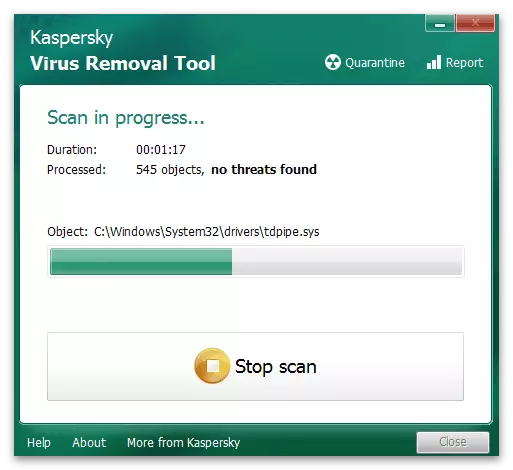
विधि :: प्रणाली रिस्टोर
यदि माथिको वर्णन गरिएका केहि विधिहरू मात्र यदि माथि वर्णन गरिएको छ भने मात्र यदि माथि वर्णन गरिएको कुनै पनि विधिहरू पर्याप्त नतीजा नभएमा, र ध्वनि एकदमै सही रूपमा पुनरुत्थान भएको थियो। जब तपाइँ पछाडिको विन्डोजलाई पछाडि रोल गर्न आवश्यक पर्दछ, जब कुनै त्रुटिहरू अवलोकन गरिन्छ। यसलाई बुझ्नको लागि तल लेखमा मद्दत गर्दछ।
थप पढ्नुहोस्: विन्डोज 10 मा रिकभरी पोइन्टमा रोलब्याक